
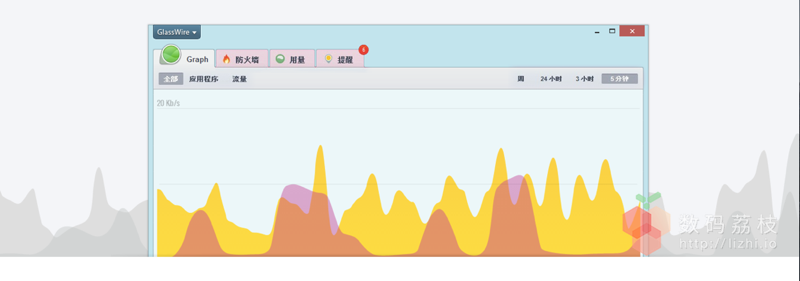
目前,大多数防火墙软件都会向用户展示一个非常复杂的配置界面 (包括 Windows 内置防火墙),对于不太了解网络知识的话甚至无从下手。Windows 内置防火墙的入站规则和出站规则如何设置?为什么找不到想要禁止网络访问的程序?难道我们找不到一款简洁易懂的防火墙软件?
为了禁止程序联网您必须经历「打开控制面板 – 防火墙设置 – 允许软件联网 – 添加特定程序文件 – 设置访问规则 – 保存并应用规则」一系列繁琐复杂的流程,而 GlassWire 就非常适合从简用户。甚至无需任何指导,仅仅依靠点击几下鼠标,即可阻止特定程序 (或所有程序) 发起的网络请求。
实时更新的流量图表
GlassWire 提供了非常简洁及漂亮的外观设计,也是我们遇见过设计感最好的 Win 产品之一。打开软件就能立即掌握当前流量状态。软件左上角的流量速度使我们了解到当前的网络速度为 10MB/秒。当您使用鼠标点击图表,其下方将显示实时速度、联网软件名称 (若有多个程序会使用+x作为提示) 以及软件访问的目标地址 (包括目标地址服务器所在国家)。
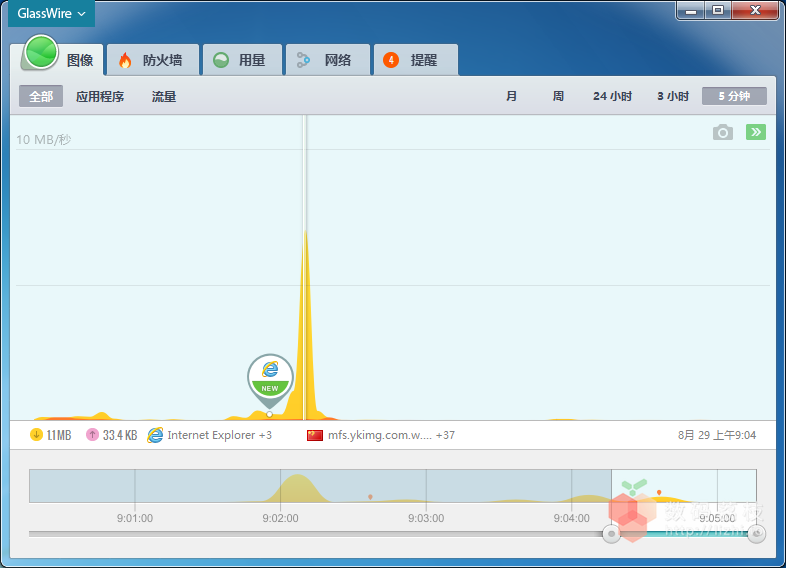
当您点击左上角「图像」下「应用程序」按钮,GlassWire 将列出所有联网程序和消耗流量,适当调整最下方时间轴有利于您判断软件的联网以及工作状态 (图表的绘制方法与主界面一致)。
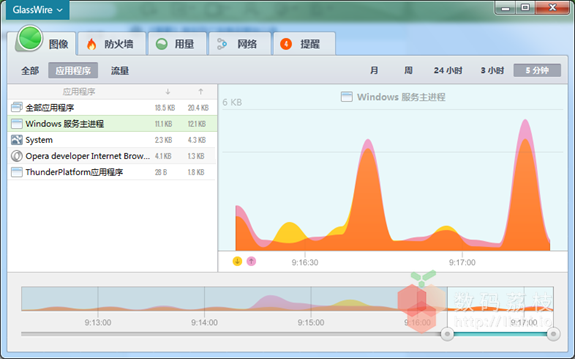
干脆利落的防火墙控制(部分需 Pro 版支持)
防火墙则是 GlassWire 比较重要的部分,操作方法也非常简单粗暴。阻止程序联网只需鼠标点击列表左侧「火把」即可,GlassWire 会为您完成剩下的操作。点击程序名称右侧「X」按钮会隐藏列表显示的程序。
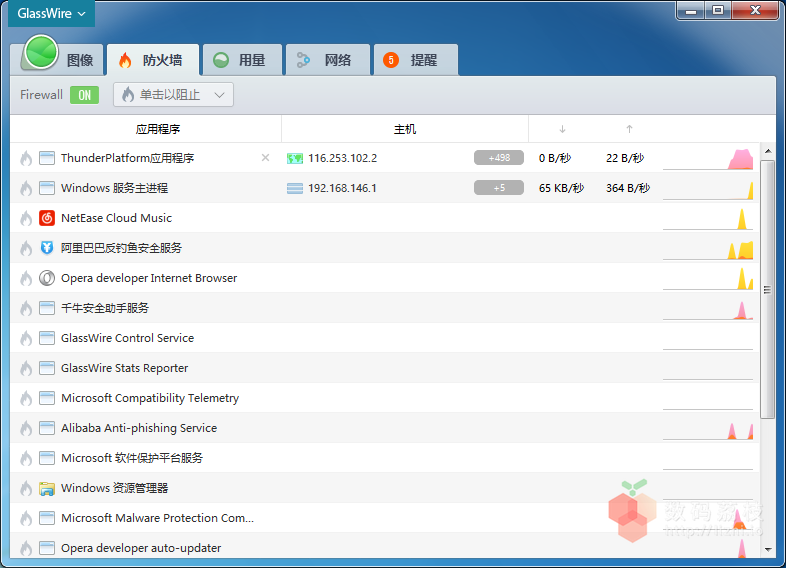
软件提供三种阻止模式,后两者需要购买专业版才能使用:
- 单击以阻止:点击程序左侧「火把」阻止特定程序联网
- 要求连接 (Pro):一旦有新发起的连网请求,都将由您决定允许或拒绝(下图左侧)
- 阻止全部 (Pro):启用后将默认阻止所有应用程序联网请求(下图右侧)
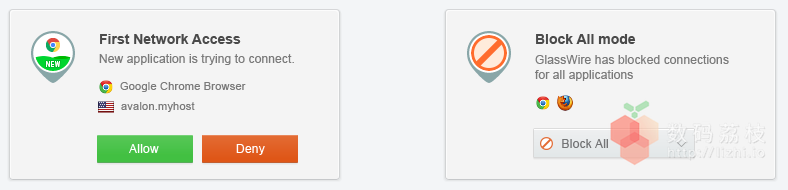
清晰详细的流量信息
GlassWire 会为您记录所有软件的网络连接请求,试用一段时间后,就会发现某个软件自动更新、某个音乐程序播放背景音乐以及浏览器上网所消耗的数据流量。点击「应用程序」或「流量」可以查看其它分类:
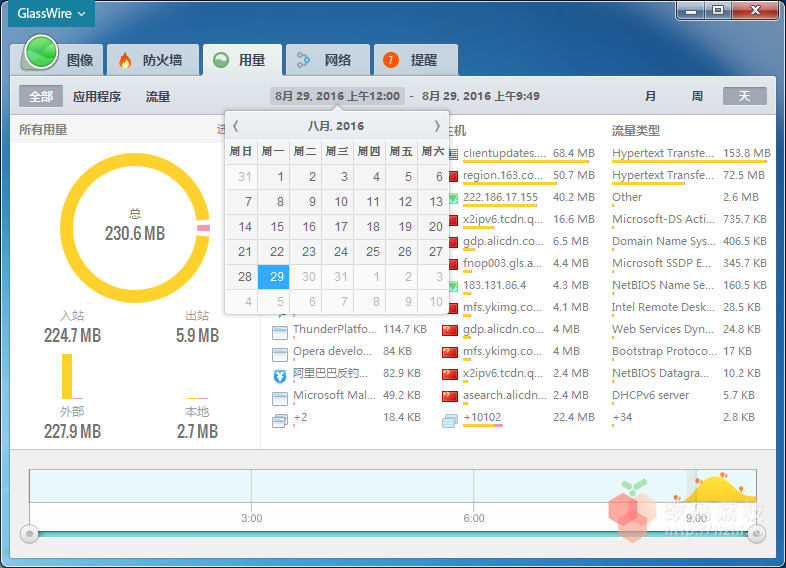
即使不打开软件本体,您也可以通过软件自带「迷你窗口」功能一目了然地知晓电脑当前的网络情况。
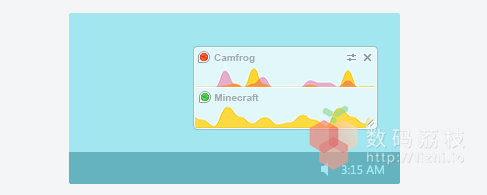
贴心无比的通知提醒(部分需 Pro 版支持)
网络活动监控帮助我们了解 DNS 状态、获取软件联网通知,当您发现不正常的网络请求,也能够立即对其进行处理,这些功能对于强迫症用户来说非常有用。
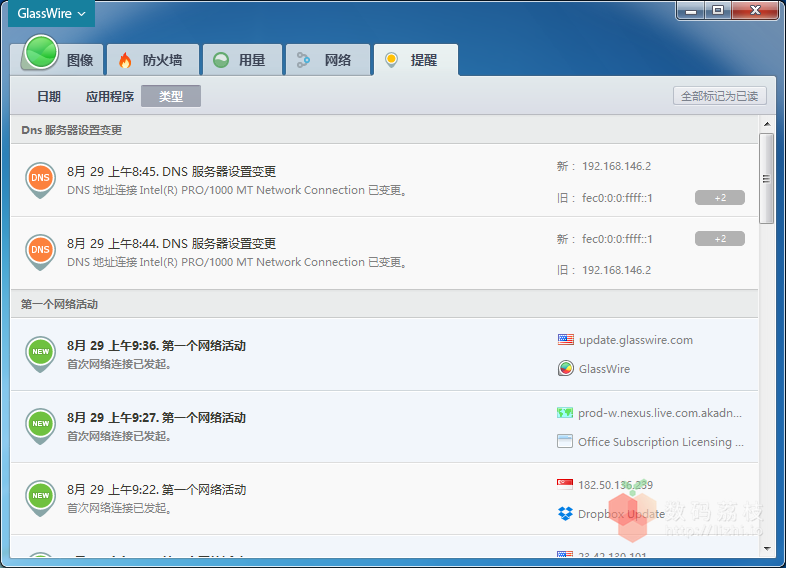
当然软件支持的通知类型不止这两个,通过获取 Pro 版可解锁数十种状态通知。这些通知类型在软件设置中可以找到,大部分通知均支持设置阈值控制:

小睡模式 & 匿名模式
小睡模式期间您将不会收到 GlassWire 发送的通知提醒,默认启用 24 小时后自动关闭 (支持手动关闭),在退出后您将收到小睡模式期间数据汇总。

匿名模式和浏览器的隐身模式类似,进入匿名模式后,所有数据会在退出后立即销毁,该模式可在您不需要记录网络数据时使用 (如下图右侧高亮区域)。
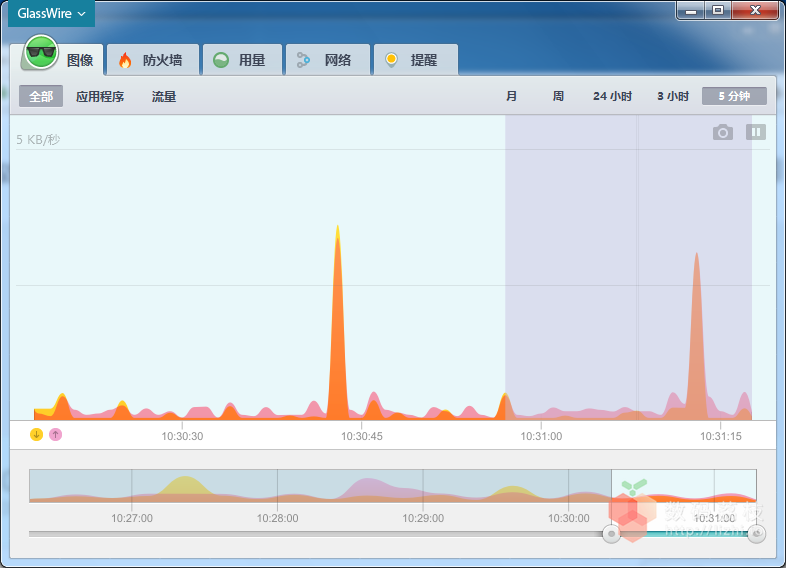
远程访问(需 Pro 版支持)
远程访问目前只能用于 Pro 版,该功能可以获取远程计算机的 GlassWire 网络数据,避免您在多台计算机中来回翻阅。所有数据就如同您在查看本地数据一样,所以不要选错计算机名称哦,左侧选择区域显示您当前连接的所有机器。
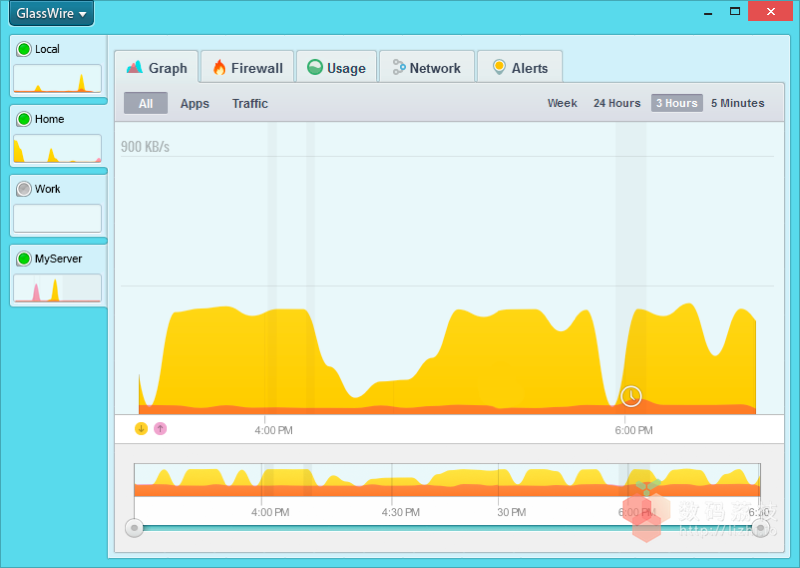


软件多少钱